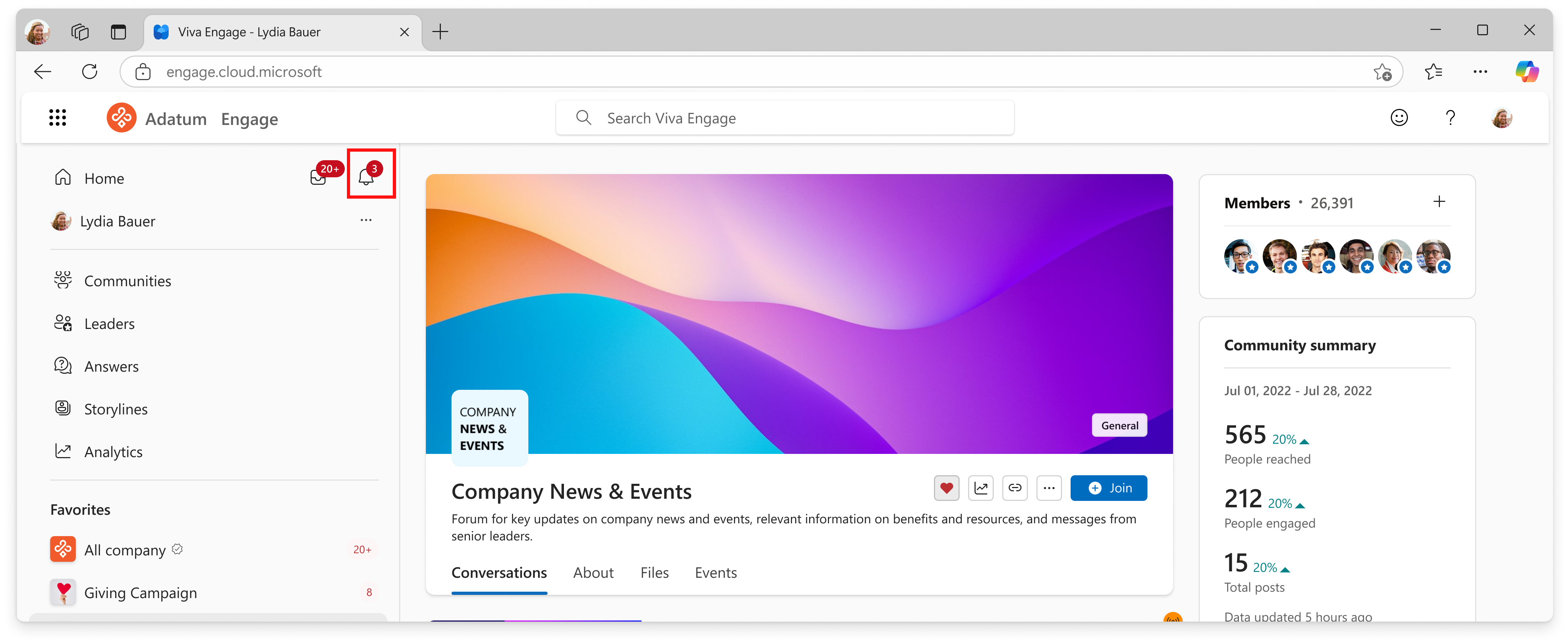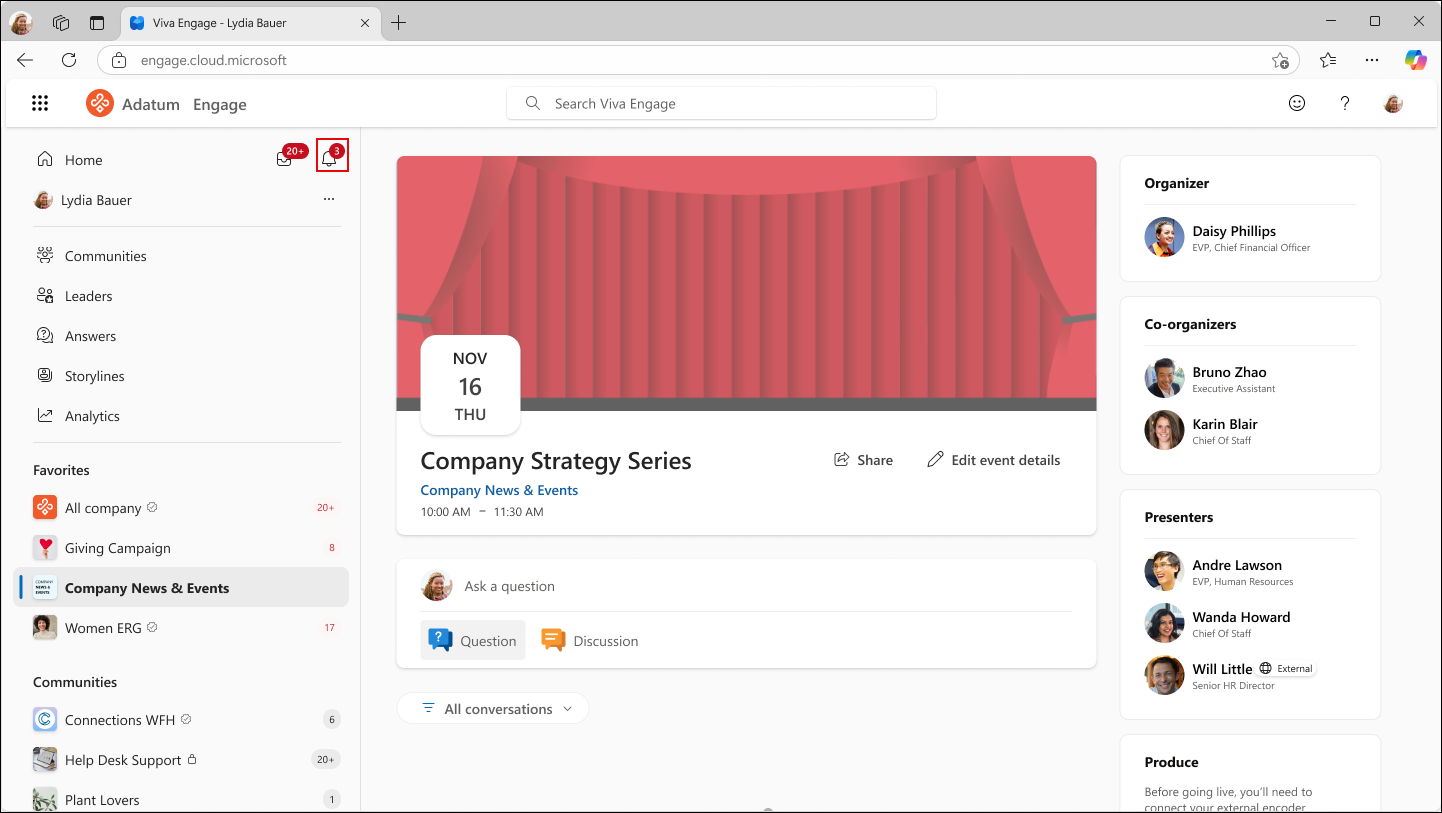Asistir a un evento en directo en Viva Engage
Se aplica a
Únase fácilmente a eventos en directo en Viva Engage en la web o en la aplicación móvil o microsoft teams. Los eventos en directo incluyen vídeo y una discusión, donde puede publicar preguntas y comentarios antes, durante o después del evento.
Sugerencia: Para obtener la mejor calidad de vídeo, instala las actualizaciones más recientes para tu dispositivo o navegador y conéctate a la red más rápida. Si no necesitas una conexión VPN para acceder a Viva Engage, considera la posibilidad de desconectarla. Si se une a un explorador, asegúrese de habilitar las cookies. Para obtener detalles sobre cómo permitir cookies en Microsoft Edge, consulta Microsoft Edge, datos de exploración y privacidad.
Busque el evento al que desea asistir
-
Vaya a la comunidad Viva Engage donde se está produciendo el evento, seleccione la pestaña Eventos y, después, seleccione la página del evento.
-
Vea el vídeo y participe en la discusión directamente desde Viva Engage en la web.
Hacer preguntas o comentarios
¿Estás listo para contribuir?
-
Antes del evento en directo, vaya a la página del evento en Viva Engage y escriba su pregunta o publicación de discusión. Lea las demás conversaciones para ver si su pregunta o comentario ya se ha publicado. Si es así, puede "indicar que le gusta" o agregar otra pregunta o comentario.
-
Durante el evento en directo, publique cualquier pregunta o comentario en la página del evento en Viva Engage.
-
Una vez finalizado el evento, si tiene preguntas de seguimiento o comentarios que agregar, vuelva a la página del evento en Viva Engage. Escriba el mensaje en la página del evento para que todos sepan que su pregunta o comentario está relacionado con el evento.
¿Cómo puedo saber cuándo está en directo el evento?
Cuando se inicia el evento en directo, los asistentes pueden acceder a él desde el banner de la parte superior de la pestaña Conversaciones de la comunidad o mediante una notificación en el icono de campana.
Al seleccionar el banner o la notificación del evento, se abre la página del evento, donde puede ver y participar.
Ver el evento en directo más tarde
Cuando termine el evento en directo, si el propietario de la comunidad decide que la grabación esté disponible, puede ver la grabación y ver todas las conversaciones.
-
Vaya a la comunidad Viva Engage donde se produjo el evento, seleccione la pestaña Eventos y, a continuación, seleccione el evento. Esto le llevará a la página del evento, donde puede ver la grabación.
Si tienes un problema técnico
Si experimenta un problema después de que se inicie el evento en directo, haga lo siguiente:
-
Intente acceder al evento en directo con un explorador o dispositivo diferente. Si tiene problemas con el evento en su dispositivo móvil, intente acceder a él desde un explorador de escritorio.
-
Póngase en contacto con el departamento de soporte técnico interno para obtener más ayuda. Si su organización agregó la información de contacto del departamento de soporte técnico interno a Microsoft 365, puede encontrarla seleccionando el icono Ayuda en cualquier aplicación de Microsoft 365.